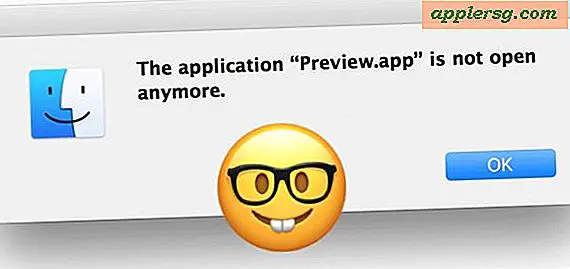Richten Sie iCloud in iOS und Mac OS X ein
 Apple hat iCloud eingeführt, den Cloud-Synchronisierungsdienst, der automatisch alle Inhalte mit allen Ihren Geräten synchronisiert, sei es ein iPhone, ein iPod touch, ein Mac, ein PC, ein iPad oder was auch immer. Es umfasst auch Dinge wie "Mein iPhone suchen" und "Mein Mac finden" sowie mehrere Web-Apps, mit denen Sie unterwegs Ihre E-Mails, Kontakte und Kalender über einen beliebigen Webbrowser abrufen können. Es ist ein toller Service, es ist kostenlos und Sie wollen es nicht verpassen. So richten Sie es von jedem iPhone, iPad oder Mac ein:
Apple hat iCloud eingeführt, den Cloud-Synchronisierungsdienst, der automatisch alle Inhalte mit allen Ihren Geräten synchronisiert, sei es ein iPhone, ein iPod touch, ein Mac, ein PC, ein iPad oder was auch immer. Es umfasst auch Dinge wie "Mein iPhone suchen" und "Mein Mac finden" sowie mehrere Web-Apps, mit denen Sie unterwegs Ihre E-Mails, Kontakte und Kalender über einen beliebigen Webbrowser abrufen können. Es ist ein toller Service, es ist kostenlos und Sie wollen es nicht verpassen. So richten Sie es von jedem iPhone, iPad oder Mac ein:
iCloud-Anforderungen
Zuerst müssen Sie die neuesten Versionen von iOS und / oder Mac OS X verwenden.
- Eine Apple ID - wie ein iTunes Account oder MobileMe Login
- iOS 5 Update oder neuer - für iPhone, iPad oder iPod touch
- Mac OS X 10.7.2 aktualisiert oder später - für Mac-Benutzer
- iTunes 10.5 oder neuer installiert - erforderlich für PC- und Mac-Benutzer
Haben Sie diese installiert und bereit zu gehen? So richten Sie ein kostenloses iCloud-Konto ein:
Richte iCloud von einem iPhone oder iPad mit iOS ein
Stellen Sie zuerst sicher, dass Sie Ihr iPhone, iPad oder Ihren iPod touch auf mindestens iOS 5 aufgerüstet haben. Sie können es hier herunterladen, wenn Sie es noch nicht getan haben.
- Tippe auf die App Einstellungen
- Tippe auf "iCloud"
- Wählen Sie "Mit einer Apple ID anmelden" (alternativ können Sie ein neues Konto erstellen, indem Sie "Eine kostenlose Apple ID erstellen" auswählen).
- Geben Sie Ihre bestehende Apple ID (iTunes-Konto) oder ein älteres MobileMe-Konto ein
- Wählen Sie auf dem Setup-Bildschirm "iCloud verwenden"
- Tippen Sie auf die Schaltfläche "EIN" für die Arten von Daten und Diensten, die Sie mit iCloud synchronisieren möchten: Mail, Kontakte, Kalender, Erinnerungen, Lesezeichen, Notizen, Fotostream, etc
Standardmäßig erhalten Sie 5 GB kostenlos, aber die iCloud-Planpreise sind relativ günstig, wenn Sie mehr Speicherplatz benötigen.
Richten Sie iCloud unter Mac OS X ein
Offensichtlich müssen Sie Ihren Mac auf OS X 10.7.2 oder neuer aktualisieren, ihn von der Softwareaktualisierung herunterladen oder ihn hier herunterladen, falls Sie dies noch nicht getan haben. OS X Mountain Lion beinhaltet sogar noch weitere iCloud-Integration.
- Öffnen Sie "Systemeinstellungen" aus dem Apple-Menü
- Wählen Sie "iCloud" im Abschnitt "Netzwerk"
- Geben Sie eine Apple-ID ein, die mit einem iTunes-Konto übereinstimmt, MobileMe-Anmeldung oder erstellen Sie eine neue Apple-ID, falls Sie noch keine haben
- Akzeptieren Sie die EULA und wählen Sie aus, welche Apps und Elemente mit iCloud synchronisiert werden sollen
Sie können die iCloud-Einstellungen jederzeit ändern, indem Sie zu diesem Einstellungsfenster zurückkehren.

Sobald Sie iCloud konfiguriert haben, können Sie iCloud.com besuchen, um die Webapps zu verwenden und auf Mail, Kontakte, Kalender, Mein iPhone suchen und Mein Mac suchen und iWork online zuzugreifen. Melden Sie sich einfach mit Ihrer iCloud / Apple ID an und schon können Sie loslegen.